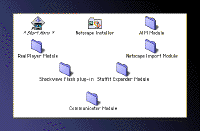 Continuar
Continuar
Capítulo 4:
Navegador
Sección
1: Tipo de Navegador
Dadas las especiales características del curso, basado en Internet, es muy importante la instalación y manejo a un nivel avanzado del navegador y un programa gestor de correo electrónico. A la hora de buscar una solución global y a la vez potente, nos hemos decantado por utilizar el paquete Netscape Communicator. Por eso lo recomendamos como navegador por defecto, aunque es posible utilizar el avegador que usted utiliza habitualmente.
.
.
.
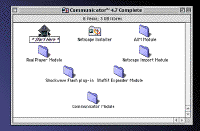 Continuar
Continuar
Aunque la descripción del siguiente proceso está realizada en ordenadores Apple, la sistemática es la misma en ordenadores con sistemas Windows. Para ello buscaremos en la carpeta de instaladores donde incluimos las últimas versiones de los visores recomendados de vídeo, pdf (portable data format) y páginas html. También se pueden instalar directamente desde la pantalla de arraque automático que sale al introducir el CD ROM en la lectora, pulsando sobre el botón de Programas.
.
.
.
Continuar
Al pulsar en el icono de instalación veremos una ventana flotante que nos muestra el programa que vamos a instalar en nuestro sistema. Pulsando nuevamente en "Continue", seguiremos con el proceso de instalación. Para lo cual debemos estar de acuerdo con las licencias de uso del programa.
.
.
.
Continuar
Ante esta ventana debe pulsar sobre el botón con la leyenda "Install". Por defecto, el instalador realiza una Instalación sencilla "Easy Install". En caso de que el usuario sea experto puede personalizar su instalación. De cualquier manera siempre es recomendable leer previamente la documentación del producto. Una vez acabada la instalación, muchas aplicaciones recomiendan reiniciar el equipo.
.
.
.
Continuar
Una vez reiniciado el equipo e introducido de nuevo el CD ROM en la lectora volverá a salir la pantalla del arranque del WebCD. Pulsando en ejecutar visualizaremos el contenido del Curso en WebCD.
.
.
.
Continuar
Es muy conveniente familiarizarse con todos los componentes y opciones del navegador, ya que es la herramienta en la que está montado el curso y su uso correcto es necesario para flexibilizar la presentación de contenidos.
Por ejemplo para el manejo y redimensionamiento de ventanas, la utilización de varias ventanas simultáneamente, el control de carga de un documento, el manejo de botones "Back" o "Volver", así como "Forward" o "Siguiente", ...
.
.
.
Continuar
Una vez familarizados, vamos a personalizar la apariencia de nuestro navegador web. Es muy útil y además nos permite aumentar la superficie de visualización del contenido, además de facilitarnos la navegación por el curso.
.
.
.
Continuar
La tipografía y el tamaño de la misma son dos de las características que más pueden repercutir en la visualización final del producto. Recomendamos tamaños pequeños y tipos de letra que sean más nítidas que la Times como pueden ser Arial, Helvetica, Verdana o Geneva.
.
.
.
Continuar
Es conveniente dedicar unos minutos a probar distintos tamaños y tipos de letras, ya que el Curso presenta mucho contenido y puede facilitarnos la lectura, y visualización del texto sin apenas forzar la vista.
.
.
.
Sección Siguiente
Igualmente interesante es la posibilidad de utilizar distintas ventanas, de manera que podamos conectarnos simultáneamente a varias direcciones web. Una forma directa es decir en el menú "Archivo" o "File", seleccionar "Nueva Ventana de Navegador" o "Nuevo Navegador". Para pasar de una ventana a otra, simplemente pulsar en la barra de tareas de Windows o en Macintosh seleccionar la ventana del navegador que nos interese directamente en el menú "Communicator" del navegador Web.
.
.